エラーメッセージ「キーを開くことができませんでした...」が表示され、インストールが失敗します。
問題:
ソフトウェアのインストールプロセス中に、「キーを開くことができませんでした...」(レジストリキーを開くことができないことを意味します)というエラーメッセージが表示され、インストールが失敗します。
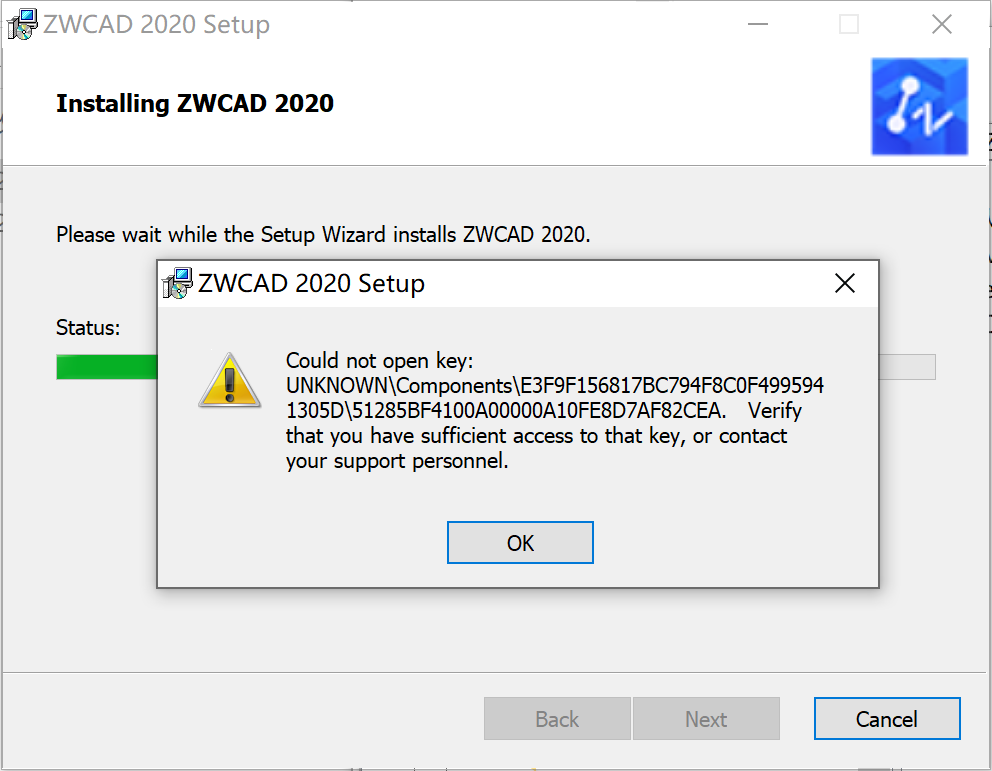
原因:
サードパーティの強制アンインストールツールまたはMSIアンインストールツールを使用したため、ソフトウェアが強制的にアンインストールされ、レジストリ権限が不十分になり、インストールに失敗しました。
解決方法:
方法 1
- コンピューターのキーボードのWIN + Rキーを押して、[ファイル名を指定して実行]ダイアログボックスを開きます。次に、「regedit」と入力し、Enterキーを押して[レジストリエディタ]ダイアログボックスを開きます。
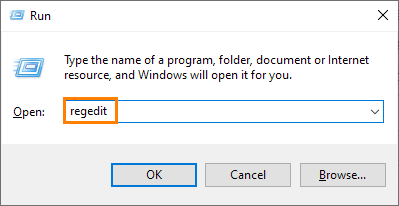
- 「Computer\HKEY_LOCAL_MACHINE\SOFTWARE\Microsoft\Windows\CurrentVersion\Installer\UserData」を右クリックして「アクセス許可」を選択します。
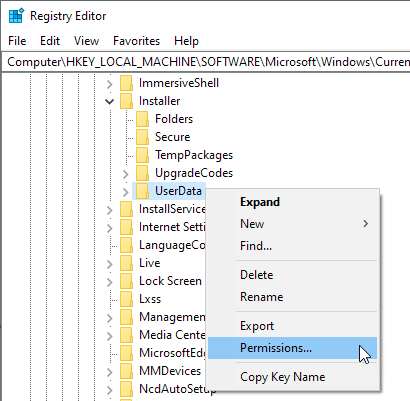
- 現在のユーザーを選択し、フルコントロールのアクセス許可を付与し、[適用]をクリックしてから、[詳細設定]をクリックして設定を入力します。
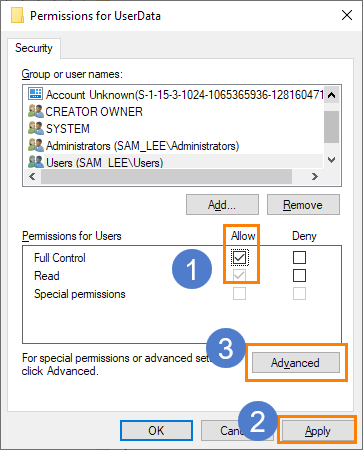
- 所有者を現在のユーザーに変更します。

- 権限を「フルコントロール」に変更し、「子オブジェクトのアクセス許可エントリすべてを、このオブジェクトから継承可能なアクセス許可エントリで置き換える」にチェックを入れ、「適用」と「OK」をクリックします。
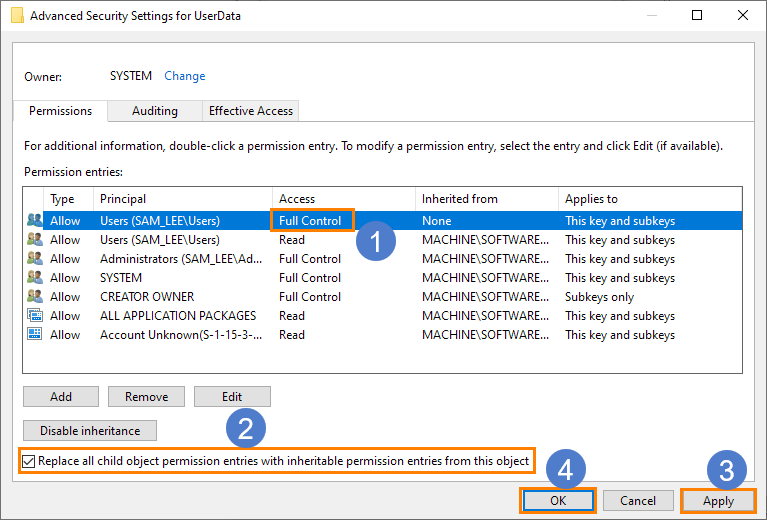
- レジストリの権限設定を確認したら、ZWCADを再インストールします。
方法 2
-
Win + Rで[ファイル名を指定して実行]ダイアログボックスを開き、「cmd」と入力してコマンドプロンプトに入ります。必ず管理者として実行します。
-
次のコマンドを実行します: secedit /configure /cfg %windir%\inf\defltbase.inf /db defltbase.sdb /verbo
方法 3
- 方法1が失敗した場合は、「PSTools.zip」をダウンロードして解凍します。
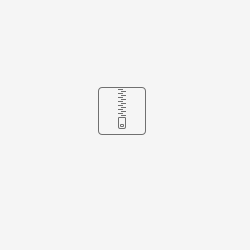
PSTools.zip - Win + Rで[ファイル名を指定して実行]ダイアログボックスを開き、「cmd」と入力してコマンドプロンプトに入ります。必ず管理者として実行してください。
- 抽出したフォルダー パスに移動し、コマンド「psexec -i -d -s regedit」 を実行します。
- レジストリエディタにアクセスし、方法1を使用して設定を行います。








